1、打开工作表,选中需要提出日期的身份证号码。

2、【数据】选项卡,找到【分列】命令,点击确定。

3、进入文本分列向导,选择【固定宽度】选项,点击下一步。
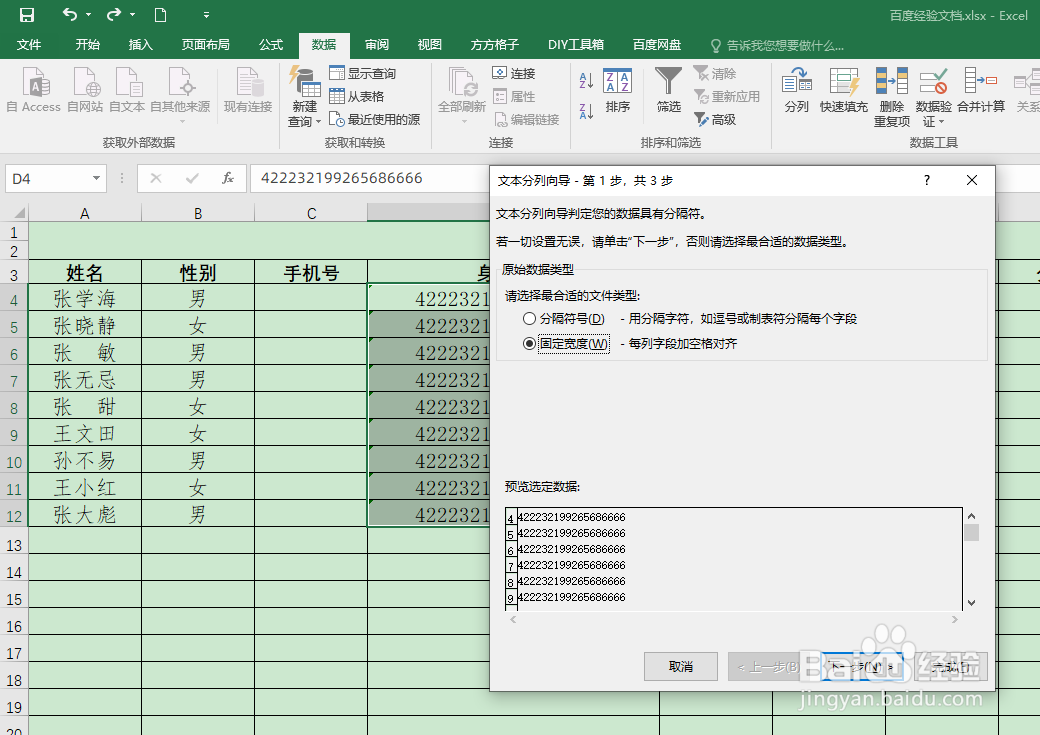
4、鼠标左键在日期前后单击建立分列线,点击下一步。

5、鼠标左键单击一列,列数据格式选择【不导入此列(跳过)】。

6、鼠标左键单击二列,列数据格式选择【不导入此列(跳过)】。

7、点击目标区域,选中出生年月下的单元格。

8、最后一步点击完成,出生年月提取结束。

9、总结:【1】打开工作表,选中需要提出日期的身份证号码。【2】【数据】选项卡,找到【分列】命令,点击确定。【3】进入文眺螗熨膣本分列向导,选择【固定宽度】选项,点击下一步。【4】鼠标左键在日期前后单击建立分列线,点击下一步。【5】鼠标左键单击一列,列数据格式选择【不导入此列(跳过)】。【6】鼠标左键单击二列,列数据格式选择【不导入此列(跳过)】。【7】点击目标区域,选中出生年月下的单元格。【8】最后一步点击完成,出生年月提取结束。
